如何创建通行密钥?我的账户如何设置通行密钥?(OKX使用教学)
目录
- 同行密钥设置教程(APP端)
- 一、设置通行密钥前的准备:
- 二、我的账户如何设置通行密钥?
- 三、使用密钥验证
- 四、重命名密钥
- 五、删除密钥
- 同行密钥设置教程(WEB端)
- 设置通行键前的准备:
- 我的账户如何设置通行密钥?
- 同行密钥常见问答
- 1、账号可以绑定几个通行密钥?
- 2、绑定通行密钥时,有哪些限制?
- 3、设置通行密钥时,页面显示无法验证面部怎么办?
- 4、登录时提示,通过运行 iOS 16 或更高版本的设备或另一部兼容的设备扫描此二维码登录
- 5、使用 iOS 18 版本时,无法创建通行密钥
- 6、卖币时,通行密钥无法使用
- 7、页面提示英文报错,导致无法创建怎么办?
欧易OKX现已支持线上快速身份验证 (Fast Identity Online, FIDO) 通行密钥用于二次验证,为用户带来免密码、免验证码的快捷体验,同时也为账户安全带来最强大的保障。那么,什么是通行密钥?如何创建?
同行密钥设置教程(APP端)
一、设置通行密钥前的准备:
您可以在下列设备创建通行密钥:
安装 iOS 16.0.0 或 安卓 7.0 及更高版本的移动设备
支持 FIDO2 协议的 USB 安全密钥(基于 USB 的安全密钥,也称为U2F 密钥,可直接插入任何 USB 端口,就像普通 USB 驱动器一样。作为额外的保护层,可以将它们与 iOS 和 Android 智能手机一起使用。)
二、我的账户如何设置通行密钥?
第1步:完成身份认证
1、打开欧易APP(官方注册 官方下载),点击全功能图标,选择【个人资料和设置】;点击【安全设置】 —【通行密钥】—【启用】。
2、启用通行密钥需要先认证身份,首次绑定,需要完成身份验证码、邮件验证码和手机验证。然后,请选择一种安全验证方式(人脸、指纹)完成身份认证。
第2步:完成通行密钥创建
完成身份认证后,您可以选择下列三种方式之一创建通行密钥:
方式一:将当前设备用作通行密钥
点击【继续】—在您的设备上完成生物认证或输入密码。
方式二:在其他移动设备/平板电脑上创建通行密钥
点击【其他选项】—选择 【iPhone, iPad 或 Android 设备】;
用另一部设备扫描二维码,然后在另一部设备完成授权。
注意:
iOS 系统使用相同的苹果ID是可以在不同设备上使用之前创建的通行秘钥.
安卓:通行密钥是基于谷歌服务,因此需要您能够访问谷歌才能使用通行密钥。
方式三:实体 USB 作为通行密钥 (仅限 iOS)
选择【其他选项】—【安全密钥】;
插入实体安全密钥,并按屏幕所示指示操作。
第3步:查看详情并登录
成功创建通行密钥,您可以在通行密钥页面查看详情
下一次登录时,您可以选择使用通行密钥享受免密登录。 在其他需要密钥验证的场景,如充提币、C2C等页面,也会快捷验证。
三、使用密钥验证
密码验证目前在登录、C2C、充提币等过程中进行。启用密码功能后,在登录流程中验证密码的过程如下:
1、使用您当前设备的技术进行验证
1)进入需要密钥验证的场景,如登录、充提币等页面。
2)系统将提示您使用密码进行生物识别登录。例如,您可以在 Mac 上使用 TouchID 来验证您的身份。
3)或者您可以关闭窗口并返回使用密码登录以登录
2、使用其他设备验证
1)进入需要密钥验证的场景,如登录、充提币等页面
2)系统将提示您使用密码登录另一台设备
3)或者您可以选择使用不同的手机和平板电脑来获取二维码
4)使用其他设备扫描二维码登录欧易
注意:当使用不同的浏览器验证密钥时,用户体验可能会略有不同。为了获得更好的体验,我们建议使用Chrome或Safari进行密码验证。
四、重命名密钥
您可以进入全功能图标>>个人中心>>安全设置>>登录密码,重命名您的密码,以帮助您轻松识别密码。
注:更改密钥名称只会影响欧易密钥管理页面。如果您想直接更改设备名称,例如,您可以在Chrome浏览器的管理设备>链接设备中编辑设备名称。
五、删除密钥
如果您的账户超过了10个密钥的限制,您可以删除任何未使用的密钥。删除密码可能会降低账户或设备的安全水位。强烈建议在继续之前考虑相关风险。
温馨提示:请您妥善保存、保护和保管您的通行密钥,若出现丢失、被盗用或者可能已经丢失时,可以及时联系我们;请不要轻易将您的通行密钥等账户登录信息凭证(“密码”)授权给任何第三方或第三方平台使用,以免造成资产损失。
同行密钥设置教程(WEB端)
设置通行键前的准备:
您可以使用以下设备创建通行键:
安装 Windows 10 / macOS Ventura 或更高版本的电脑
安装 iOS 16.0.0 / Android 7.0 或更高版本的移动设备
支持FIDO2协议的USB安全钥匙(基于USB的安全钥匙,也称为U2F钥匙,可直接插入任何USB端口,就像普通USB驱动器一样。作为额外的保护层,可以将它们与iOS和Android智能手机一起使用。)
同时,请使用FIDO支持的浏览器,如:
Chrome 109 或更高版本
Safari 16 或更高版本
Edge 109 或更高版本
我的账户如何设置通行密钥?
第一步:完成身份认证
1、前往欧易主页(官方注册 官方下载),点击右上角个人资料图标—选择【安全中心】—在新页面点击“通行快捷键”右侧的【设置】。
2、点击【新增通行密钥】—【启用】;启用通行密钥需要先认证身份,请选择一种安全验证方式完成身份认证。
第二步:完成通行创建
完成身份认证后,您可以选择以下三种方式创建通行键:
方式一:在此设备上创建通行轴
即在您当前登录的设备创建通行按键:点击【继续】—在您的设备完成上生物认证或输入密码。
方式二:使用其他设备创建通行轴
注:使用初始方式,需要您将手机或平板电脑的系统更新至: iOS 16.0.0 或更高版本,Android 7.0 或更高版本。
1、点击【手机或平板电脑】—用手机或平板电脑内置的二维码扫描器,扫描浏览器弹出的二维码。
2、在手机或平板电脑上完成验证。
方式三:使用实体USB作为通行交换机
点击【USB安全插座】,将USB安全插座插入电脑,按浏览器提示完成操作。
第三步:查看详情并登录
成功创建通行键,您可以在通行键页面查看详情,您也可以给通行键命名结果区分。
在需要验证的场景时,您可以选择使用通行键享受快捷验证。
同行密钥常见问答
1、账号可以绑定几个通行密钥?
您最多可设置 10 个通行密钥,每个设备只能绑定一次,可以给每个通行密钥设置名称以便区分。
2、绑定通行密钥时,有哪些限制?
审核过程中,您将暂时无法进行通行密钥相关操作,包括创建、重置或删除通行密钥等。审核流程通常在 24 小时内完成。为保障您的资产安全,验证方式更改后的 24 小时内,您将无法进行提币和 C2C 卖币操作。
3、设置通行密钥时,页面显示无法验证面部怎么办?
在识别人面或手势时,请您确保周围环境不要过于明亮或黑暗,然后重试。若当前的人脸识别次数已达上限,我们将无法对您进行验证。如需帮助,请联系我们的客服团队。
4、登录时提示,通过运行 iOS 16 或更高版本的设备或另一部兼容的设备扫描此二维码登录
iOS 在创建通行密钥的时候就会询问是否储存在设备上,若在苹果手机的设置- 密码,将对应的通行密钥删除,登录时会有此提醒。建议您切换密码登录,并在 App 中删除通行密钥重新创建。
5、使用 iOS 18 版本时,无法创建通行密钥
iOS 18版本自带通行密钥 App,如果无法找到 App,建议您通过 App store 下载,再进行创建。
6、卖币时,通行密钥无法使用
若卖币时通行密钥无法使用,点击验证没有跳转验证页面,需要确认是否更换了苹果 ID。如果更换过,请切换回原来的苹果 ID ,即可以正常使用。
7、页面提示英文报错,导致无法创建怎么办?
英文报错时在通行密钥校验谷歌服务时产生的,建议您关闭登录谷歌服务时的上网组件即可。
以上就是如何创建通行密钥?我的账户如何设置通行密钥?(OKX使用教学)的详细内容,更多关于通行密钥设置教学的资料请关注币圈项目网(cnsite.cc)其它相关文章!
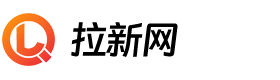


文章评论
如何创建通行密钥?我的账户如何设置通行密钥?(OKX使用教学)...
目录 同行密钥设置教程(APP端) 一、设置通行密钥前的准备: 二、我的账户如何设置通行密钥? 三、使用密钥验证 四、重命名密钥 五、删除密钥 同行密钥设置教程(WEB端) 设置通行键前的准备:...
如何创建通行密钥?我的账户如何设置通行密钥?(OKX使用教学)...